Hoe los ik op dat de taakbalk in volledig scherm verschijnt - Wat is de oorzaak dat mijn taakbalk in volledig scherm verschijnt
Bijgewerkt Januari 2023: Krijg geen foutmeldingen meer en vertraag je systeem met onze optimalisatietool. Haal het nu op - > deze link
- Download en installeer de reparatietool hier.
- Laat het uw computer scannen.
- De tool zal dan repareer je computer.
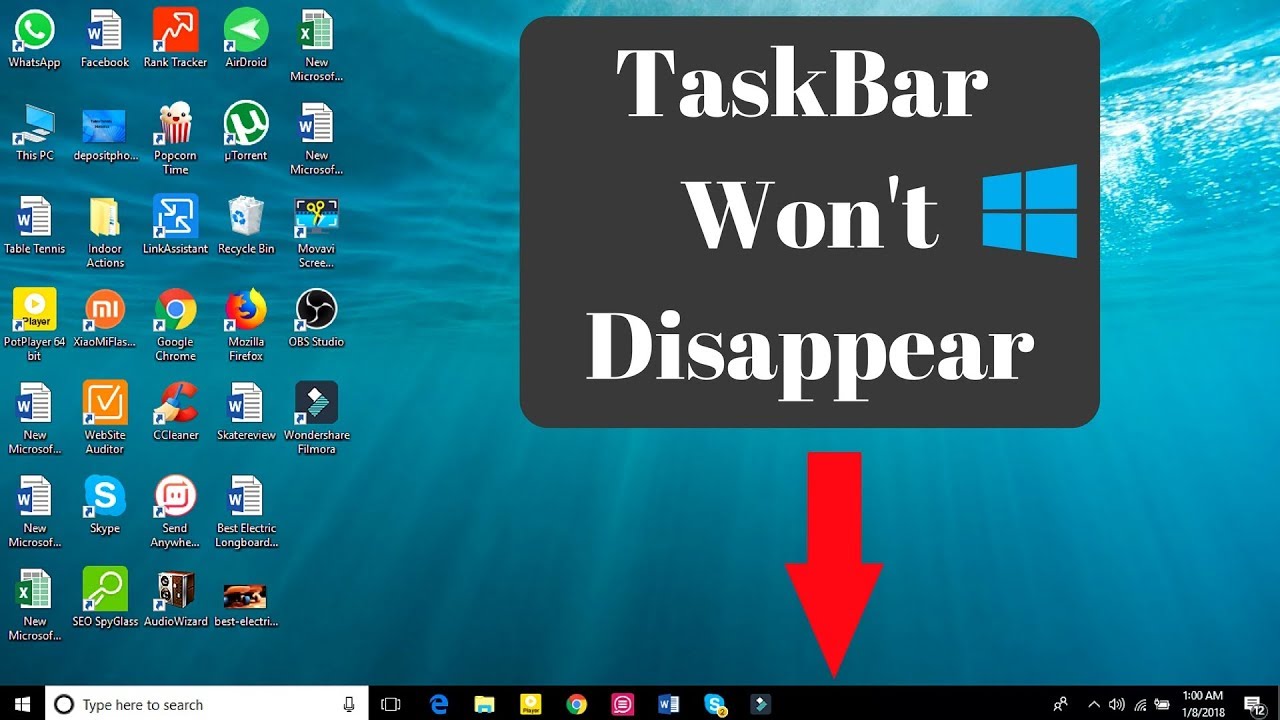
Ervan uitgaande dat u Windows 10 gebruikt, zijn hier enkele dingen die u kunt proberen om de taakbalk op te lossen die in de modus Volledig scherm wordt weergegeven:
- Zorg ervoor dat auto-hide is ingeschakeld voor de taakbalk.Klik hiervoor met de rechtermuisknop op de taakbalk en selecteer Taakbalkinstellingen.Zorg er vervolgens voor dat onder Taakbalk automatisch verbergen in bureaubladmodus de schakelaar is ingesteld op Aan.
- Controleer of er een app of programma is dat het probleem kan veroorzaken.Soms kan een app ervoor zorgen dat de taakbalk in volledig scherm wordt weergegeven, zelfs als dat niet de bedoeling is.Om dit te controleren, opent u Taakbeheer (druk op Ctrl+Shift+Esc) en gaat u naar het tabblad Processen.Kijk door de lijst van lopende processen en kijk of er iets niet klopt of verdacht lijkt.Als je iets vindt, probeer dat proces dan te beëindigen en kijk of dat het probleem oplost.
- Probeer uw computer opnieuw op te starten.Dit lijkt misschien vanzelfsprekend, maar soms kan een eenvoudige herstart allerlei problemen oplossen!
- Zorg ervoor dat je niet in Tablet Modus bent.De Tablet Mode is ontworpen voor apparaten met aanraakscherm en kan allerlei vreemde problemen veroorzaken op een gewone PC, zoals de taakbalk die in volledig scherm verschijnt terwijl dat niet de bedoeling is.Om de Tabletmodus uit te schakelen, gaat u naar Start > Instellingen > Systeem > Tabletmodus en zorgt u ervoor dat Niet opnieuw vragen is ingeschakeld onder Wanneer ik me aanmeld opties onderaan...
Wat is de oorzaak dat mijn taakbalk in volledig scherm wordt weergegeven?
Er zijn een paar dingen die ervoor kunnen zorgen dat uw taakbalk wordt weergegeven in volledig scherm-modus.Een mogelijkheid is dat er een app op uw computer is geïnstalleerd die gebruik maakt van de fullscreen modus.Als u niet zeker weet welke app het probleem veroorzaakt, kunt u proberen de app te verwijderen en kijken of dat het probleem oplost.Een andere mogelijkheid is dat uw bureaubladomgeving (zoals GNOME of KDE) is geconfigureerd om standaard de modus volledig scherm te gebruiken.Als u de modus volledig scherm voor bepaalde toepassingen wilt uitschakelen, kunt u dat doen via de instellingen van uw bureaubladomgeving.
Belangrijke opmerkingen:
U kunt nu pc-problemen voorkomen door dit hulpmiddel te gebruiken, zoals bescherming tegen bestandsverlies en malware. Bovendien is het een geweldige manier om uw computer te optimaliseren voor maximale prestaties. Het programma herstelt veelvoorkomende fouten die kunnen optreden op Windows-systemen met gemak - geen noodzaak voor uren van troubleshooting wanneer u de perfecte oplossing binnen handbereik hebt:
- Stap 1: Downloaden PC Reparatie & Optimalisatie Tool (Windows 11, 10, 8, 7, XP, Vista - Microsoft Gold Certified).
- Stap 2: Klik op "Start Scan" om problemen in het Windows register op te sporen die PC problemen zouden kunnen veroorzaken.
- Stap 3: Klik op "Repair All" om alle problemen op te lossen.
Hoe kan ik voorkomen dat de taakbalk verschijnt in volledig scherm?
Er zijn een paar manieren om de taakbalk in volledig scherm-modus op te lossen.
Eén manier is om Taakbeheer te openen en de modus Volledig scherm uit te schakelen voor de toepassing die het probleem veroorzaakt.
Een andere manier is om de instellingen op uw computer voor de weergave van vensters te wijzigen.U kunt deze instellingen vinden door Windows Instellingen te openen, te klikken op Personalisatie en vervolgens op Beeldscherm.Van hieruit kunt u instellen hoe vensters worden weergegeven, inclusief of de taakbalk al dan niet verschijnt in volledig-schermmodus.
Waarom verschijnt mijn taakbalk wanneer ik in volledig scherm modus ben?
Wanneer u in volledig scherm bent, is de taakbalk verborgen.Om het opnieuw te tonen, drukt u tegelijkertijd op de Windows-toets en R.
Is er een manier om het probleem met de taakbalk in volledig scherm op te lossen?
Er is een manier om het probleem met de taakbalk in volledig scherm op te lossen.Om dit te doen, moet u Taakbeheer openen en de modus Volledig scherm uitschakelen voor de toepassing die het probleem veroorzaakt.Zodra u de modus Volledig scherm hebt uitgeschakeld, kunt u proberen de grootte van het venster aan te passen of het naar een andere plaats op uw scherm te verplaatsen.
Hoe komt het dat mijn taakbalk zichtbaar is, zelfs als ik in volledig scherm modus ben?
Er zijn een paar dingen die u kunt doen om dit probleem op te lossen.Zorg er eerst voor dat uw taakbalk is ingesteld op "altijd op voorgrond".Ten tweede, probeer de volledig scherm modus in uw browser uit te schakelen.Tenslotte, als al het andere faalt, kunt u de volgende stappen gebruiken om de taakbalk te verbergen:1.Open Windows Verkenner2.Klik met de rechtermuisknop op een leeg gedeelte van het bureaublad3.Selecteer "Eigenschappen "4.Klik onder "Algemeen" op het tabblad "Taakbalk "5.Selecteer in het vervolgkeuzemenu "Positie" "Onderkant". 6.Klik op OK7.
Wat is de oplossing voor het probleem dat de taakbalk wordt weergegeven in volledig scherm modus?
Er is geen pasklaar antwoord op deze vraag, aangezien de beste oplossing afhankelijk is van de specifieke situatie.Er zijn echter enkele tips om de taakbalk in de modus Volledig scherm op te lossen:
- Probeer de volledig scherm modus eens uit te schakelen.Als de taakbalk nog steeds wordt weergegeven in de modus Volledig scherm, kan dit te wijten zijn aan een instelling op uw computer die voorkomt dat deze wordt verborgen.Om de volledig scherm-modus uit te schakelen, opent u de Windows Instellingen-app en navigeert u naar Systeem > Beeldscherm > Volledig scherm-modus.Hier kunt u het vinkje weghalen bij "Volledig scherm inschakelen" of "Titelbalk tonen bij gebruik van volledig scherm" op "Uit" zetten.
- Gebruik een vensterbeheerder zoals Awesome of i Met deze vensterbeheerders kunt u vensters van grootte veranderen zonder dat de taakbalk automatisch in volledig-schermmodus wordt weergegeven.Bovendien bieden ze vaak functies zoals tabbing en ondersteuning voor slepen en neerzetten, waardoor het werken met meerdere vensters gemakkelijker wordt dan met traditionele desktoptoepassingen.
- Gebruik een virtuele desktopomgeving (VDE). Met een VDE kunt u meerdere instanties van Windows op verschillende monitoren laten draaien, zodat u op elke monitor tegelijkertijd verschillende vensters kunt laten weergeven zonder dat ze allemaal op volledig scherm worden weergegeven.Op deze manier kunt u de taakbalk zichtbaar houden en toch met meerdere vensters tegelijk werken.
Is het mogelijk om van de taakbalk af te komen terwijl je nog steeds in volledig scherm modus bent?
Er is geen pasklaar antwoord op deze vraag, aangezien de beste manier om dit probleem op te lossen zal variëren naargelang uw specifieke opstelling en voorkeuren.Enkele tips om het tonen van de taakbalk in de modus Volledig scherm op te lossen zonder de modus Volledig scherm te hoeven verlaten, zijn echter de volgende:
- Probeer de volledig scherm modus eens uit te schakelen.Als u een desktopomgeving zoals GNOME of KDE gebruikt die u toestaat om de volledig scherm modus uit te schakelen vanuit het systeemmenu, probeer dat dan om te zien of dat het probleem oplost.
- Als het uitschakelen van de volbeeldmodus niet werkt, probeer dan uw beeldscherminstellingen aan te passen.Volledig-scherm modi vereisen vaak bepaalde hardware eigenschappen (zoals een hoge resolutie monitor) die misschien niet beschikbaar zijn op alle machines of configuraties.Als het aanpassen van uw beeldscherminstellingen niet helpt, kan het nodig zijn om uw grafische driver of software-installatie aan te passen om van de taakbalk af te komen terwijl u nog steeds in volledig scherm-modus bent.
- Overweeg het gebruik van een externe window manager zoals ir wmii in plaats van te vertrouwen op GNOME's standaard window manager voor volledige schermtoepassingen.Deze externe window managers hebben meestal geen ingebouwde ondersteuning voor het in- en uitschakelen van volledige schermmodi, maar ze bieden meer flexibiliteit en controle over hoe vensters worden beheerd in het algemeen in vergelijking met GNOME's standaard window manager.
Weet iemand hoe ik de Fullscreen Mode Taskbar Error kan oplossen?
Ik heb een laptop met Windows 10 en de taakbalk wordt altijd weergegeven in de modus Volledig scherm, zelfs wanneer ik deze niet gebruik.Ik heb geprobeerd om naar "Instellingen" en "Weergave" te gaan, maar ik kan geen opties vinden die dit probleem zouden oplossen.

